[ad_1]
在WordPress仪表板中换掉主题是很平常的事。有时,您需要在网站上进行全面检查,而其他时候,开发人员会定期测试主题。但是,仅安装另一个主题来替换当前主题不是最佳做法。您实际上应该完全删除以前的主题。在本文中,我们将讨论如何删除WordPress主题以提高网站的速度和安全性。
没错,在网站文件中保留旧主题可能会使您的网站面临安全漏洞。主题文件也占用了服务器上的空间,从而导致潜在的混乱问题。
在本指南中,我们将探讨有关如何删除WordPress主题的最佳选项,以及有关不应该删除主题的情况的提示。
有很多无效的#WordPress#主题?你应该删除它们?️这是怎么做的
想直接跳到本教程吗? 只需点击此链接 ?
为什么您应该完全删除未使用的WordPress主题
摆脱WordPress主题的原因各不相同,但最常见的原因如下:
- 您发现WordPress随附的默认主题没有用,因此您希望将其删除。
- 您尝试了WordPress主题,但最终决定这不是您想要的。
- 您的品牌正在寻求大修,并且希望摆脱旧主题,而转向新主题。
幸运的是,由于上述所有原因,学习删除WordPress主题的过程是相同的!
删除未使用的WordPress主题的好处
如果您认为随机的非活动主题不会造成任何危害,那么您可能是对的。但是同时,可能会出现一些小的不便之处,通过删除主题可以很容易地纠正这些不便。
以下是放弃该主题的原因:
-
更好的数据库性能-非活动主题中的所有数据仍存储在数据库中。可能不会毁了 您的数据库性能,但较笨拙的主题可能会产生影响。
-
更多服务器空间– 您的托管帐户 承载存储在服务器上的所有文件的权重。因此,删除主题将清理空间并提高性能。
-
改进的性能–无效主题带来的主要性能问题在仪表板上。这是因为主题更新。 自动更新 查询会发送到所有活动和非活动主题,因此拥有5到20个非活动主题可能会产生影响。
-
主题更新–学习如何删除WordPress主题时,您可以腾出时间自己。为什么?因为你不必 跟上更新。
-
整体站点安全–如果不活动 WordPress主题 没有更新,您可以将网站开放给黑客使用。
什么时候不应该删除WordPress主题
在某些情况下,建议不要删除WordPress主题。
在某些情况下,您不应该删除主题,包括…
- 有问题的主题是父主题 连接到已安装的子主题。
- 您想要保存该主题以供以后测试。
- 您 运行多站点WordPress网络 并且该特定主题在网络上的其他地方仍然有效。
除了这些情况,最好删除主题。
停用和删除WordPress主题之间的区别
您可能会认为停用和删除主题是同一回事,对吧?
不幸的是,事实并非如此。考虑到许多人不知道它们之间的区别,这可能会造成一些混乱和不利。
那么,停用WordPress主题和删除WordPress主题有什么区别?
停用WordPress主题
每当您决定在WordPress网站上激活另一个主题时,该主题都会被停用。无需停用上一个主题。全部替换为另一个主题即可完成。
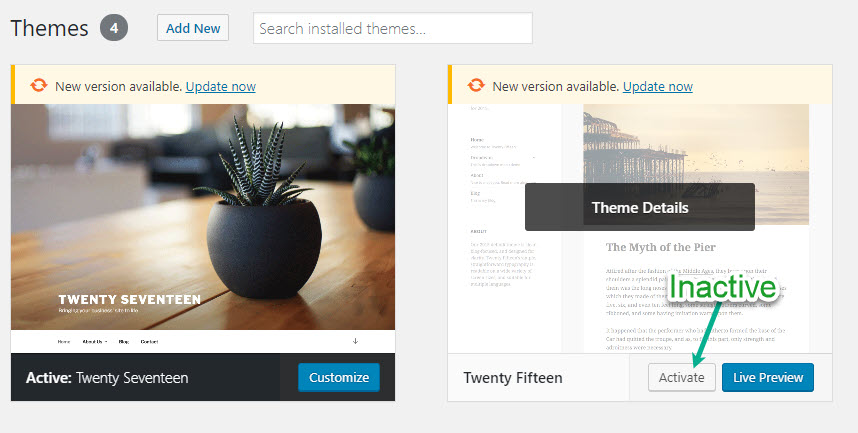
这样做的原因是,您始终只能在网站上运行一个主题。
因此,来自该停用主题的站点文件仍驻留在您的服务器上。这也包括设置,小部件和 菜单创建 为那个主题。
万一您计划在某个时候重新激活该主题,就可以这样做。 WordPress希望确保您不会丢失任何旧的主题设置或文件。
删除WordPress主题
完全删除WordPress主题意味着从WordPress站点中删除了每个文件,设置,菜单和小部件。
因此,您不必担心文件会导致性能或安全问题。
如何正确删除WordPress主题
一旦确定主题无用,就不是父主题,也就不在多站点网络上,是时候将其完全删除了。
在删除WordPress主题之前…
请按照以下步骤操作,以确保在删除过程中不会对网站造成任何损害:
-
备份网站–从网站删除元素时,有时会出现问题。做 帮自己一个忙,做好备份 以防万一。
-
在登台站点上测试删除(可选)–将WordPress站点的副本复制到 演出现场。然后,从登台站点删除主题以查看是否发生任何问题。您无需执行此操作,但是可以使您确信删除主题不会破坏任何内容。
-
最后检查–运行最后检查,以查看该主题是否与任何子主题或 多站点网络。
最后,以下是删除WordPress主题的方法:
1.在仪表板中找到主题
导航到您的WordPress仪表板。转到外观>主题。
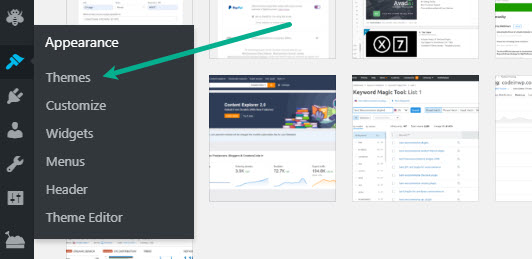
滚动浏览WordPress网站上所有活动和不活动的主题。
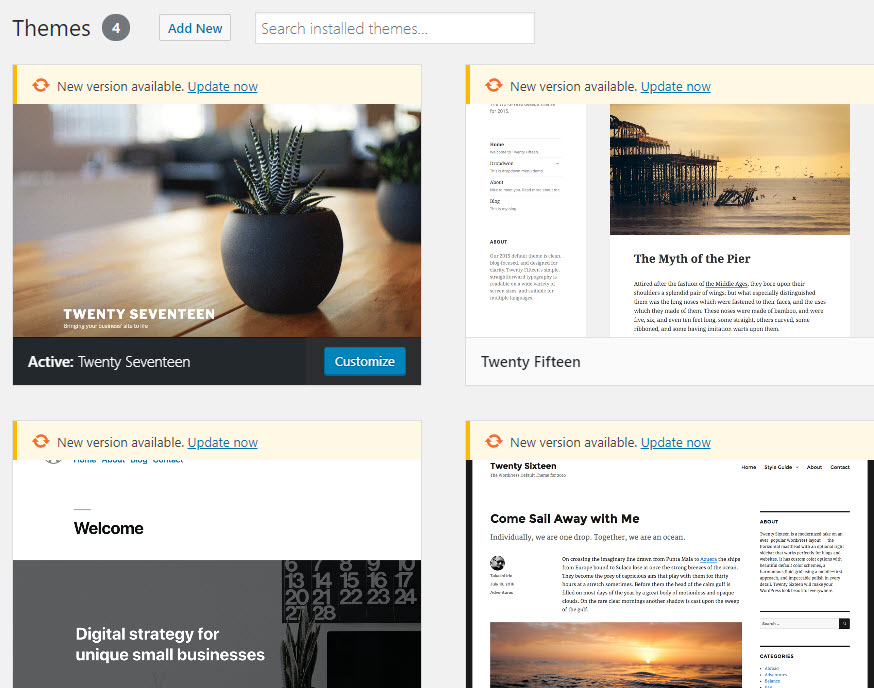
2.选择要删除的主题
找到您要删除的主题。请记住,您可以随时回来删除其他一些。
单击主题。
3.删除主题
单击主题将显示所有主题详细信息,例如主题的预览,描述以及用于预览,激活和删除的选项。
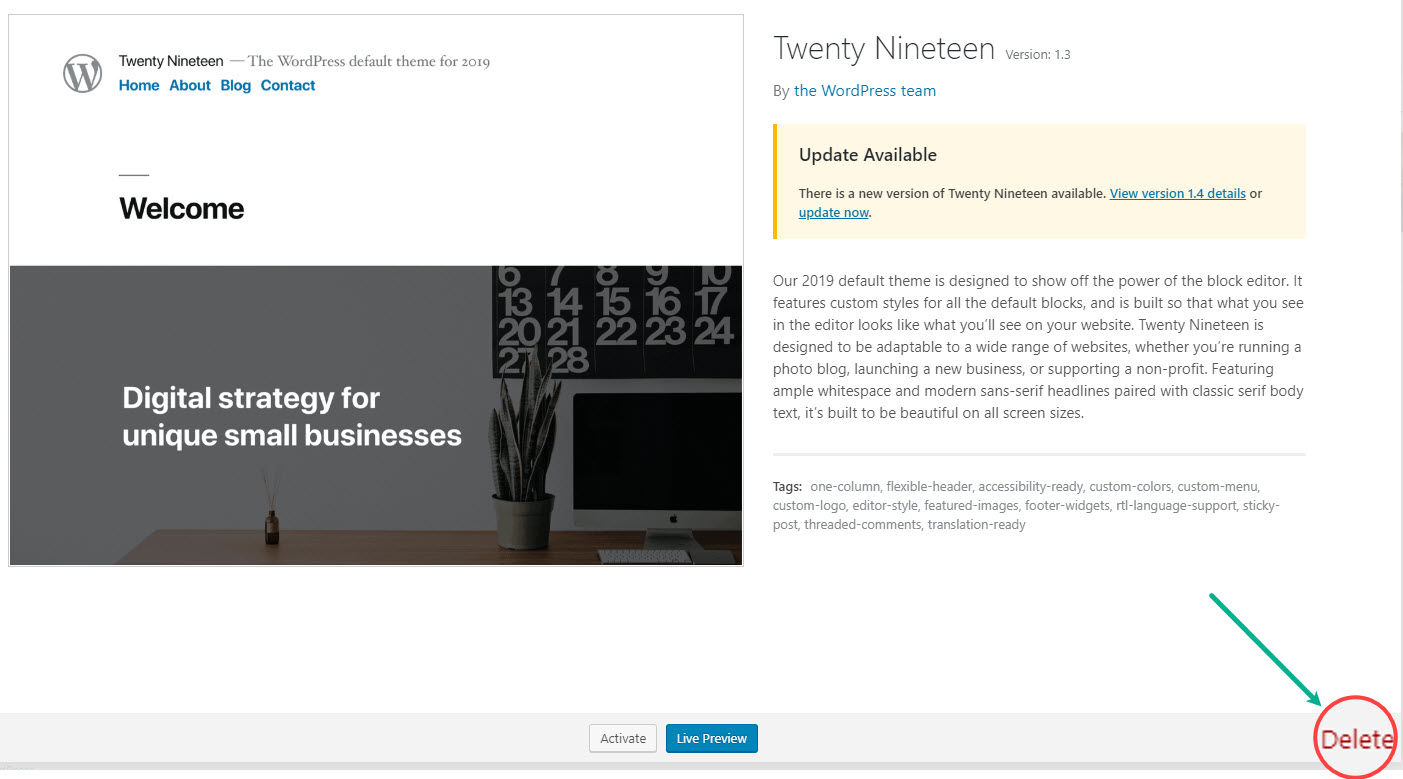
找到右侧的“删除”按钮。单击以摆脱主题。
4.删除附加到该主题的内容
即使主题消失了,您仍然需要注意一些事项。
一些与主题相关的内容仍在您的服务器上,而这只是占用空间。该内容包括:
- 图片
- 选单
- 虚拟内容,例如来自开发人员的帖子
- 小部件
这些很可能都处于非活动状态,但是您可以通过以下方法将其完全删除:
图片
转到媒体库并手动删除所有 您仅使用的图像 为那个主题。
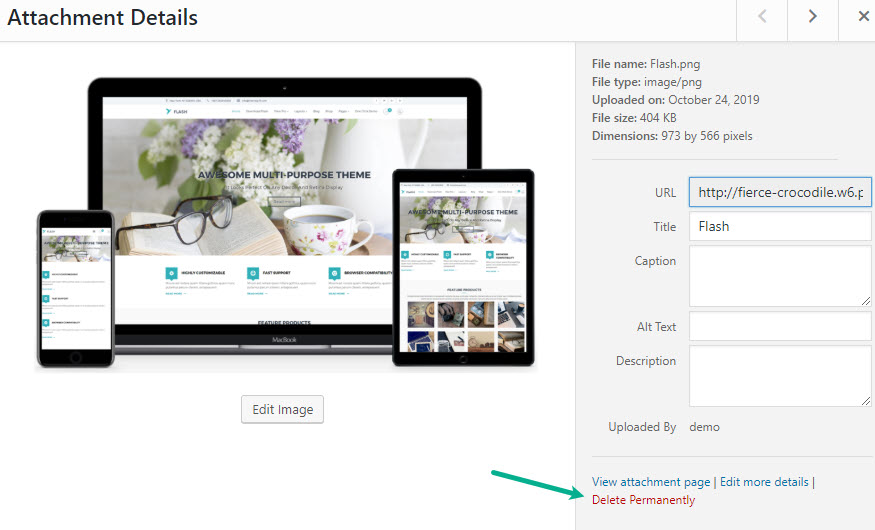
选单
所有主题都有不同的菜单位置。因此,您可能必须重新分配菜单的位置,或者如果不使用菜单则将其删除。

转到外观>菜单即可。
虚拟内容
如果上一个主题具有虚假内容,如帖子,页面或什至自定义帖子类型,则您必须手动浏览所有这些内容以删除它们。您也可以让它们在新主题上使用。
小部件
如果一个 小部件仅用于该主题,它将放置在“非活动小部件”部分中。
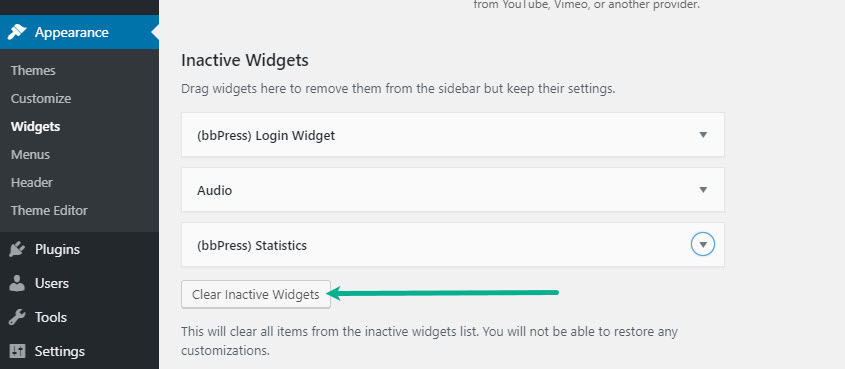
转到外观>小部件,然后单击清除非活动小部件按钮。
这就是删除WordPress主题的方法!
学习如何以正确的方式删除WordPress主题对于清除服务器上的空间并确保您的网站安全至关重要。
当然,除了删除主题之外,WordPress的性能和安全性还有很多。
有很多无效的#WordPress#主题?你应该删除它们?️这是怎么做的
因此,一旦您清除了不活跃的主题,就该进一步提升有关这些主题的知识了。为此,请查看我们的指南 WordPress安全 和 如何加快WordPress。
对于如何完全删除WordPress主题还有任何疑问吗?在下面发表评论,我们将尽力提供帮助。
